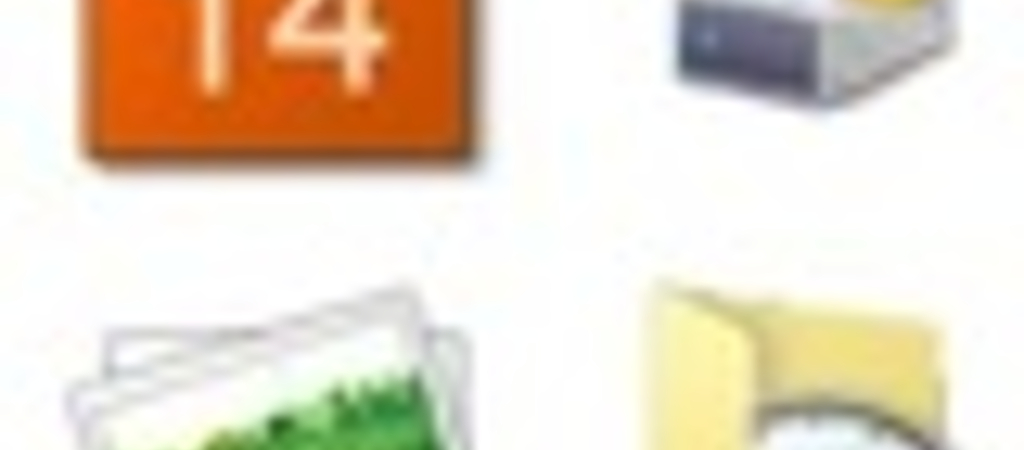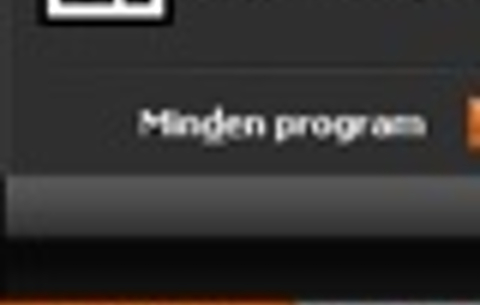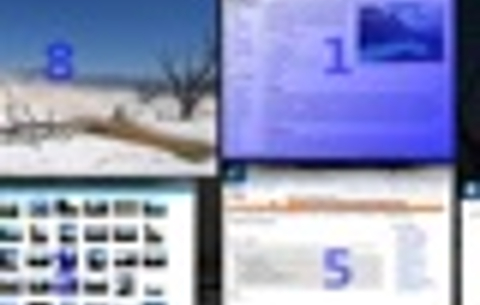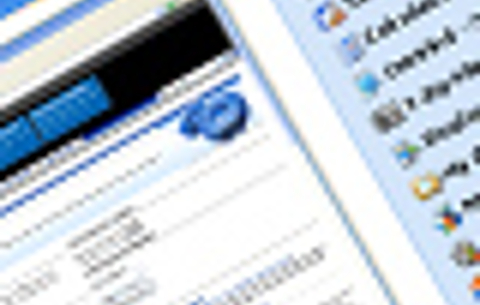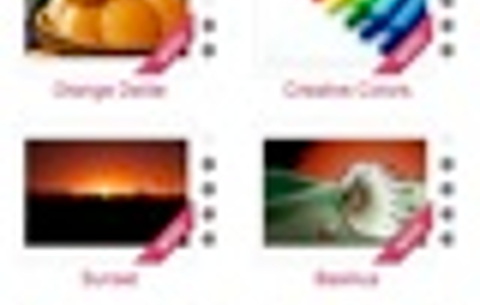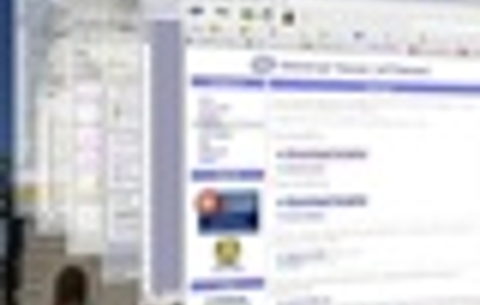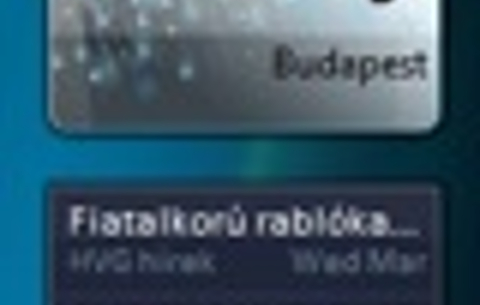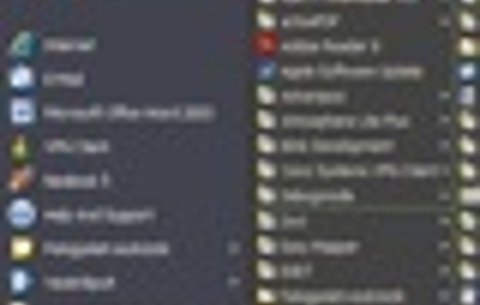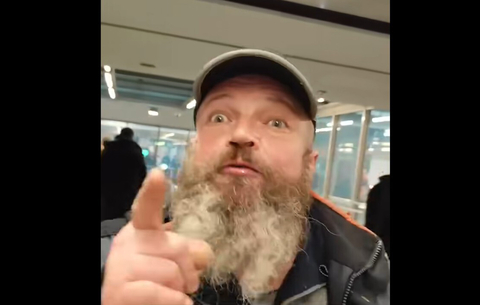A Thoosje Sidebarral kapcsolatban fontos megjegyezni, hogy nem azonos a Vista hasonló elnevezésű...
A Thoosje Sidebarral kapcsolatban fontos megjegyezni, hogy nem azonos a Vista hasonló elnevezésű moduljával, így sajnos nem használhatjuk ugyanazokat a gadgeteket. Olyan áthidaló szoftver jelenleg nincs, ami ugyanazt nyújtaná, legfeljebb házilagos barkács módszerekről olvashatunk a különböző fórumokon, amelyek működése azért hagy némi kívánnivalót maga után, emellett a törvényes mivoltuk is megkérdőjelezhető. A Vista eredeti oldalsó sávjával ellentétben, ahol is több ezer gadget közül válogathatunk, itt elég korlátozott a rendelkezésre álló kiegészítők száma, azonban a legnépszerűbb lehetőségek itt is megtalálhatók, és természetesen folyamatosan bővülnek. Többek között elérhetünk RSS olvasót, akkumulátor töltöttségi szintet jelző modult, időjárás-jelentőt, naptárat, jegyzetfüzetet, különböző keresőket és még sok más egyebet.
A szoftver telepítése egyszerű, az installálás végeztével egy enyhén áttetsző fekete sáv jelenik meg a képernyő jobb szélén, amelyet igény szerint a túloldalra is áthelyezhetünk, de a sáv mérete kötött. A gadgetek elhelyezéséhez a + gombra kell kattintani, és az ekkor megjelenő ablakból választhatjuk ki a használni kívánt elemeket, amelyekre egyszer kell rákattintani. A kattintás után nem azonnal az oldalsávon jelenik meg a gadget, hanem a képernyő közepén, ahonnan egyszerűen fogd és vidd módszerrel kell ráhúzni az oldalsávra. Az elemek sorrendjét ugyanezzel a módszerrel bármikor megváltoztathatjuk. Ennél a pontnál van némi hiányosság is, mivel a szoftver nem igazítja automatikusan a kihelyezett elemeket, ezért az is előfordulhat, hogy egymásra húzunk kettőt közülük, a program mégsem reklamál.
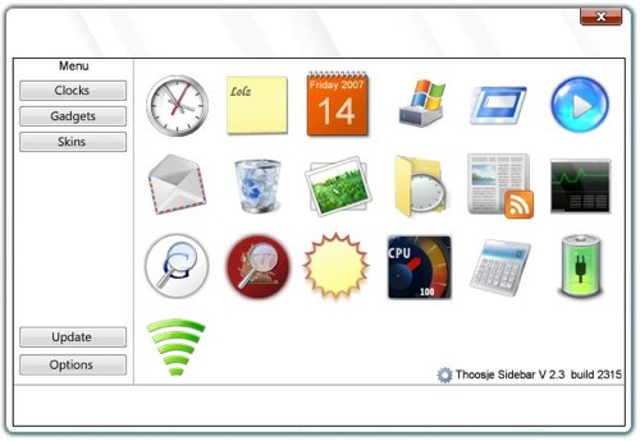
A szoftver beállításainak a megváltoztatására két helyütt van lehetőség, a háttér színét az elemek hozzáadásánál, a Skins menüpont alatt változtathatjuk meg. A további beállításokat az oldalsávon, jobb kattintással a Preferences opciót választva érhetjük el. Itt egyrészt a levelezéshez tartozó fiók paramétereit kell megadni, persze csak akkor, ha a levélellenőrző mini alkalmazást is használjuk. A másik fülön ismét a külsőségek változtatására van mód, többek között módosíthatjuk az átláthatóságot és a színeket.


 Ajándékozz éves hvg360 előfizetést!
Ajándékozz éves hvg360 előfizetést!